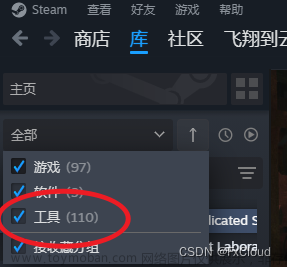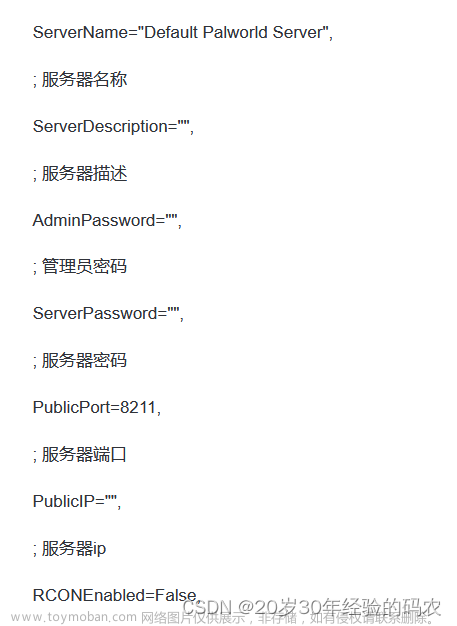目录
一.准备环境
1.云服务器
2.登录服务器
3.安装需求
二.服务端运行
1.启动
2.服务端
3.自动脚本(记得改权限)
4.服务端优化方式
5.问题解决
文章来源地址https://www.toymoban.com/news/detail-449238.html
一.准备环境
本文作者搭建环境:华为云HECS,Linux,JAVA18, Forge40.1.73(对于其它Minecraft版本类似)
1.云服务器
这篇教程不会深入讨论有关服务器的知识与技术,如有更高要求请参考其他大佬。
同时,服务器厂商有详细的说明文档。

文章来源:https://www.toymoban.com/news/detail-449238.html
2.登录服务器
这里使用XShell和Xftp为例。XShell(www.xshell.com/zh/xshell)官网。下载安装后打开

点击新建

名称自取,主机为服务器公网IP地址,然后切换到“用户身份验证”,输入用户名及密码,用户名填"root"即可,其他不用修改(如果有ssl密钥则优先考虑使用,这里不做说明,如果需要可以搜索使用方法)。确定或连接即可。
3.安装需求
这里使用常规的Screen方法即可。Screen是一款命令行终端切换软件,这里用于维持Minecraft Server的运行。
连接你的服务器之后应该出现如下画面

输入”yum install wget”会出现确认提示,按”y”键确认。有些服务器可能已经安装,则跳过

接下来输入
yum install screen按”y”键确认。出现complete字样即可。
然后安装Java,输入
yum list java*
有些服务器可能不全,但是Minecraft1.18.2需要java17以上才能运行,这时候只能去官网下载Oracle Java18(www.oracle.com/java/technologies/javase/jdk18-archive-downloads.html)

选择第三个Linux ×64压缩归档,用Xftp上传至服务器,可以先在本地解压后在上传。
或者在XShell上使用"tar -zxvf 文件名.tar.gz"解压。推荐先上传压缩包再在服务器上解压。

Xftp设置方式与XShell差不多,而且可以相互呼出。

接下来,下载minecraft 1.18.2 server和Forge文件
Minecraft 1.18.2https://launcher.mojang.com/v1/objects/1c898afff0449eed08ad8036aaa4c652952035de/server.jar
Forgehttp://files.minecraftforge.net/net/minecraftforge/forge/
Forge官网上如果卡在广告,那么在选择了合适的版本后,右键Installer复制连接在下载。

二.服务端运行
这里不讨论Minecraft服务器配置(比如server.properties),网上有太多文章了。
1.启动
在本地新建文件夹用于存放MC服务器文件和Forge文件(在远程服务器上一样,个人习惯),然后运行server.jar,第一次安装过程应该必定失败,应为你要先同意eula,在server.jar同文件夹下会在第一次运行时生成eula.txt,用文本编辑器打开并修改为true.

PS:在一般情况下,你的电脑(或服务器)应该只安装了java18/java17。按win + r ,在输入cmd打开提示符窗口,输入"java -version"查看。如果没有显示你希望的版本,就需要在启动时选择运行Java的目录了。
在server.jar所在目录中右键(或自己cd进去。"cd d:"进入D盘;"cd mc/1.18.2"进入D:/mc/1.18.2;"cd ../"返回上一级),打开终端输入
java -jar server.jar以运行(可以在此命令最后加 "空格nogui"以关闭图形界面),Forge安装完成时生成启动脚本,所以不需要自己写。如果没有可以自己新建一个。
第二次运行一般就可以了,确认启动成功后在打开的CMD窗口输入"stop"来停止MC服务器,不要直接关闭,容易回档。运行Forge安装文件,在弹出的对话框中选择安装server版本。安装完成后即可安装mods。
本地连接(在本地电脑上运行的MC服务端)的话在MC客户端服务器地址输入:127.0.0.1:25565
2.服务端
将server.jar目录所有文件上传至服务器,将run.sh权限改成755,Xftp中右键菜单里有快捷工具,对文件右键可以查看。然后用XShell连接,依此输入:
cd server #假设文件在/root/server下
screen -S server #创建名为server的screen
sh ./run.sh 等待启动成功即可,客户端通过IP:25565连接。
关闭远程终端后再次连接时,Screen窗口默认不会直接显示,你需要输入
screen -r server来恢复Minecraft控制台界面。
关闭服务端后想关闭此Screen可以在此Screen窗口中输入exit。
前面提到的yum命令搜不到合适的Java版本的同志,要把run.sh中的命令改成这样
/root/jdk-18.0.2.1/bin/java @user_jvm_args.txt @libraries/net/minecraftforge/forge/1.18.2-40.1.73/unix_args.txt "$@" nogui也就是在前面加上Java的解压目录。
然后顺便解释一下,这个是Forge生成的的启动文件,@user_jvm_args.txt是我们加参数的地方,会生成在server.jar目录下,比如
-Xms1024M -Xmx2048M -XX:+UseG1GC -XX:-UseAdaptiveSizePolicy -XX:-OmitStackTraceInFastThrow -Dfml.ignoreInvalidMinecraftCertificates=True -Dfml.ignorePatchDiscrepancies=True -Dlog4j2.formatMsgNoLookups=true-Xms1024M -Xmx2048M就是分配的Java虚拟机内存大小,我推荐最大最小内存一样,我这里是为了直观其实是服务器内存太小了,分配一样就会莫名其妙的崩溃
Tips:可以只添加 -Xms1024M -Xmx2048M 部分
3.自动脚本(记得改权限)
通过crontab -e 命令来定时执行任务
自动备份 backup.sh (这里用到了zip压缩,部分服务器需要自行安装zip支持)
#定义日期
datetime=`date+%Y%m%d%H%M`
#确定screen ID
#这段命令的意思是查找名称为"server"的screen
screen_id=`screen -ls | grep .server | awk '{print $1}' | cut -d "." -f 1`
#在mc终端输入save-all保存
screen -x -S ${screen_id} -p 0 -X stuff $"save-all"
#这是回车
screen -x -S ${screen_id} -p 0 -X stuff $'\n'
sleep 5s
echo "Backing up Minecraft,please wait."
#指向目录,复制服务端文件
mkdir /root/backup/mc${datetime}/
cp -r -f /root/server/* /root/backup/mc${datetime}/
# Remove logs
rm -rf /root/backup/mc${datetime}/logs
#备份大小写入size.txt
du -sm /root/backup/mc${datetime}/ >> /root/size.txt
#压缩文件
zip -r -q /root/backup/mc${datetime}.zip /root/backup/mc${datetime}/
#删除临时文件
rm -rf /root/backup/mc${datetime}/
#删除三天前的备份
find /root/backup -mtime +2 -exec rm {} \;自动启动 start.sh
#定义screen名称
screen_name=$"server"
screen -dmS $screen_name
#启动指令,注意要新建一个auto_run.sh
cmd=$"sh /root/script/auto_run.sh"
screen_id=`screen -ls | grep .server | awk '{print $1}' | cut -d "." -f 1`
screen -x $screen_id -p 0 -X stuff "$cmd"
screen -x $screen_id -p 0 -X stuff $'\n' auto_run.sh
cd /root/server
sh ./run.sh自动关闭 shutdown.sh
datetime=`date +%Y%m%d%H%M`
screen_id=`screen -ls | grep .server | awk '{print $1}' | cut -d "." -f 1`
# 以下为自定义信息,可自行取舍。通过使用screen -x -S ${screen_id} -p 0 -X stuff $"xxx"可以自动化控制MC,即使用脚本发送MC指令。
screen -x -S ${screen_id} -p 0 -X stuff $"say Server will shutdown in 10min."
screen -x -S ${screen_id} -p 0 -X stuff $'\n'
sleep 300s
screen -x -S ${screen_id} -p 0 -X stuff $"say Server will shutdown in 5min."
screen -x -S ${screen_id} -p 0 -X stuff $'\n'
sleep 240s
screen -x -S ${screen_id} -p 0 -X stuff $"say Server will shutdown in 1min,please saveand ready to exit."
screen -x -S ${screen_id} -p 0 -X stuff $'\n'
sleep 30s
screen -x -S ${screen_id} -p 0 -X stuff $"say Last 30 second,bye and see you nexttime!"
screen -x -S ${screen_id} -p 0 -X stuff $'\n'
sleep 20s
screen -x -S ${screen_id} -p 0 -X stuff $"say 10"
screen -x -S ${screen_id} -p 0 -X stuff $'\n'
sleep 1s
screen -x -S ${screen_id} -p 0 -X stuff $"say 9"
screen -x -S ${screen_id} -p 0 -X stuff $'\n'
sleep 1s
screen -x -S ${screen_id} -p 0 -X stuff $"say 8"
screen -x -S ${screen_id} -p 0 -X stuff $'\n'
sleep 1s
screen -x -S ${screen_id} -p 0 -X stuff $"say 7"
screen -x -S ${screen_id} -p 0 -X stuff $'\n'
sleep 1s
screen -x -S ${screen_id} -p 0 -X stuff $"say 6"
screen -x -S ${screen_id} -p 0 -X stuff $'\n'
sleep 1s
screen -x -S ${screen_id} -p 0 -X stuff $"say 5"
screen -x -S ${screen_id} -p 0 -X stuff $'\n'
sleep 1s
screen -x -S ${screen_id} -p 0 -X stuff $"say 4"
screen -x -S ${screen_id} -p 0 -X stuff $'\n'
sleep 1s
screen -x -S ${screen_id} -p 0 -X stuff $"say 3"
screen -x -S ${screen_id} -p 0 -X stuff $'\n'
sleep 1s
screen -x -S ${screen_id} -p 0 -X stuff $"say 2"
screen -x -S ${screen_id} -p 0 -X stuff $'\n'
sleep 1s
screen -x -S ${screen_id} -p 0 -X stuff $"say 1"
screen -x -S ${screen_id} -p 0 -X stuff $'\n'
sleep 1s
screen -x -S ${screen_id} -p 0 -X stuff $"say shutdown now"
screen -x -S ${screen_id} -p 0 -X stuff $'\n'
sleep 1s
# 停止server
screen -x -S ${screen_id} -p 0 -X stuff $"stop"
screen -x -S ${screen_id} -p 0 -X stuff $'\n'
# 备份
echo "Backing up Minecraft,please wait."
sleep 8s
mkdir /root/backup/mc${datetime}/
cp -r -f /root/minecraft/server/* /root/backup/mc${datetime}
# Remove logs
rm -rf /root/backup/mc${datetime}/logs
du -sm /root/backup/mc${datetime}/ >> /root/size.txt
zip -r -q /root/backup/mc${datetime}.zip /root/backup/mc${datetime}/
rm -rf /root/backup/mc${datetime}/
# 关闭screen
screen -X -S ${screen_id} quit自动删除日志 del.sh
#删除两天前的日志
find /root/server/logs -mtime +1 -exec rm {} \;用crontab -e定时,它使用Vim编辑

输入i或按Insert键切换至编辑模式,输入
30 06 * * * sh/root/script/start.sh 使得start.sh在6:30时运行。
crontab的其它细节可以查询linux定时任务。
编辑完成后,按Esc在按”:”冒号进入命令模式,输入wq以保存并退出,直接按q会提示未保存,按q!强制退出。
4.服务端优化方式
使用模组
- Ferritecore 铁氧体磁芯 内存优化,可能导致掉TPS
- Ksyxis 加速载入
- LzyDUF DUF载入优化(和Ferritecore一起安装可能导致启动变慢,几率触发)
- Memory Sweep 内存清理
- Saturn 修复了生物群系温度的缓存的内存泄漏
- Smooth Chunk Save 避免保存时的大量延迟
- Starlight 重写Minecraft的光照系统使其更快
- Why You Make Lag 包含很多针对服务端的优化
Tips:有一些mod需要双端安装才能正常运作
使用参数
适用于Hotspot版Java 8 8u271、openj9、Zulu Jdk 17 (测试来自网友)
但是本文作者在测试时报错(Oracle JDK 18)
原文链接: 一个【效果明显】的Java 8优化JVM参数 - [MC]我的世界原版 (Minecraft) - MC百科|最大的Minecraft中文MOD百科 (mcmod.cn)
-d64 -XX:+AggressiveOpts -XX:+UseConcMarkSweepGC -XX:+UseParNewGC -XX:+CMSConcurrentMTEnabled -XX:ParallelGCThreads=8 -Dsun.rmi.dgc.server.gcInterval=3600000 -XX:+UnlockExperimentalVMOptions -XX:+ExplicitGCInvokesConcurrent -XX:MaxGCPauseMillis=50 -XX:+AlwaysPreTouch -XX:+UseStringDeduplication -Dfml.ignorePatchDiscrepancies=true -Dfml.ignoreInvalidMinecraftCertificates=true -XX:-OmitStackTraceInFastThrow -XX:+OptimizeStringConcat -XX:+UseAdaptiveGCBoundary -XX:NewRatio=3 -Dfml.readTimeout=90 -XX:+UseFastAccessorMethods
适用于Java8。
测试在Java18/Java17上使用时可以运行,但优化效果未知。
原文链接: Aikar: 调整JVM —— 非常有效的服务器启动参数 - 联机教程 - Minecraft(我的世界)中文论坛 - (mcbbs.net)
java -Xms6G -Xmx6G -XX:+UseG1GC -XX:+UnlockExperimentalVMOptions -XX:MaxGCPauseMillis=100 -XX:+DisableExplicitGC -XX:TargetSurvivorRatio=90 -XX:G1NewSizePercent=50 -XX:G1MaxNewSizePercent=80 -XX:G1MixedGCLiveThresholdPercent=35 -XX:+AlwaysPreTouch -XX:+ParallelRefProcEnabled -Dusing.aikars.flags=mcflags.emc.gs -jar paperclip.jar
5.问题解决
Zip安装
登录root,在终端中输入
yum install zip确认安装即可
推荐的模组
- Simple Login 简单登录
- Chunky 区块预加载
- Farsight 缓存区块以提高客户端渲染距离(仅客户端)
- FTB Chunks 认领区块、强加载、地图
- Mouse Tweaks 鼠标手势 (仅客户端)
-
Not Enough Crashes
不够的崩溃使得游戏崩溃时只退至标题界面,但如果游戏无法启动,请删除此模组 - Oculus optifine的替代品
- Spark 火花 服务端性能监测
- ClientTweaks 客户端微调(仅客户端)
- SpongeForge 海绵端支持(最高1.16.5,不知道什么时候更新)
CurseForge加速
浏览器安装AdGuard之类的广告过滤器,在用户过滤器(即自定义过滤)中添加
apis.google.com/js/platform.js$domain=minecraft.curseforge.com|www.curseforge.com
fonts.googleapis.com/css?family=*$domain=minecraft.curseforge.com|www.curseforge.com
tags.crwdcntrl.net/*.js$domain=minecraft.curseforge.com|www.curseforge.com原文地址利用广告屏蔽插件 Adblock Plus 快速访问模组下载网站 CurseForge 网站 - Mod研讨 - Minecraft(我的世界)中文论坛 - (mcbbs.net)
以上,是我的开服经验分享。如有建议,还请各位在评论区补充。
到了这里,关于MC 1.18.2 FORGE 开服教程及自动备份的文章就介绍完了。如果您还想了解更多内容,请在右上角搜索TOY模板网以前的文章或继续浏览下面的相关文章,希望大家以后多多支持TOY模板网!